Если Вас Добавили в Черный Список в Одноклассниках Как Убрать Себя из Черного Списка
Как сбросить все настройки в Одноклассниках
Настройки публичности в одноклассниках играют важную роль для каждого пользователя. Они позволяют отредактировать видимость и разрешение различных параметров. Можно настроить так, чтобы возраст был виден только владельцу страницы или поставить запрет на отметку в фотографиях и видео.
Настроек достаточно много и вернуть их к начальным параметрам обычно занимает много времени. В связи с этим разработчики добавили универсальную кнопку, позволяющую возвращать все внесенные изменения к стандартным. через телефон и компьютер – расскажем в сегодняшней статье.
Через компьютер
Сбросить все параметры, как и их установить, можно через раздел «Настройки». Давайте посмотрим, как в него попасть и вернуть все к исходному состоянию:
- Открываем свой личный профиль в одноклассниках и обращаем внимание на левую часть экрана. Затем листаем чуть ниже и открываем страницу » Мои настройки«.
- Теперь открываем » Публичность«.
- Слева от кнопки » Сохранить» должна отобразится серая кнопка » Сбросить настройки» — выбираем ее.
- Таким образом настройки будут возвращены к стандартным, о чем нас и оповещают на странице:
Через телефон
Сброс настроек будет проводить через официальное мобильное приложение, в котором можно также изменить все необходимые настройки публичности. Давайте посмотрим, как это все можно сделать.
Устанавливаем настройки по умолчанию:
- Запускаем на смартфоне приложение одноклассники и в верхнем левом углу тапаем по кнопке » Меню«.
- Следующим шагом перемещаемся вниз страницы, и переходим в подраздел » Настройки«.
- Затем открываем страницу » Настройки профиля«.
- В отобразившемся окне находим меню » Настройки публичности» и открываем его.
- Пролистываем в самый низ страницы и нажимаем на кнопку » Сбросить настройки«. В результате окно обновится, а кнопка «Сбросить настройки» пропадет из вида. Таким образом все текущие настройки сбросятся до стандартных.
Сегодня мы разобрали полезный функционал, разработанный одноклассникам. Благодаря ему вы сможете легко вернуться к исходным значениям. Это может быть полезно в тех случаях, когда нужно быстро исправить режим публичности, либо просто снять все ограничения на некоторые разделы.
Теперь вы знаете как можно сбросить все настройки в одноклассниках на телефоне и компьютере. Напомним, что сделать это можно через настройки публичности, которые находятся в разделе «Мои настройки».
🗣 Сброс настроек будет проводить через официальное мобильное приложение, в котором можно также изменить все необходимые настройки публичности. Давайте посмотрим, как это все можно сделать.
- Таким образом настройки будут возвращены к стандартным, о чем нас и оповещают на странице:
Как сбросить все настройки в Одноклассниках
Слева от кнопки Сохранить должна отобразится серая кнопка Сбросить настройки выбираем ее.
Через телефон
Сброс настроек будет проводить через официальное мобильное приложение, в котором можно также изменить все необходимые настройки публичности. Давайте посмотрим, как это все можно сделать.
- Следующим шагом перемещаемся вниз страницы, и переходим в подраздел » Настройки«.
Сбросить все параметры, как и их установить, можно через раздел Настройки.
Настройки публичности в одноклассниках играют важную роль для каждого пользователя. Они позволяют отредактировать видимость и разрешение различных параметров. Можно настроить так, чтобы возраст был виден только владельцу страницы или поставить запрет на отметку в фотографиях и видео.
- перед тем, как навсегда удалить страницу в Одноклассниках с телефона, вы должны указать причину удаления из предложенного списка;
- ниже находится поле для ввода пароля от аккаунта. Впишите его;
- далее жмите кнопку удаления;
Как удалить страницу в Одноклассниках с телефона
зайдя на свою страницу, вы должны кликнуть по значку ОК в левом верхнем углу профиля;.
Как навсегда удалить страницу в одноклассниках с телефона Андроид?
- В этом разделе вы должны выбрать «Настройки приватности», можете отредактировать «Настройки публичности» под себя;
на Айфоне?
- Запустите утилиту и авторизуйтесь с помощью логина и пароля от вашего аккаунта;
Теперь вы знаете, как удалить профиль в Одноклассниках на Андроид-телефоне.
- откроется боковое меню, в котором нажмите пункт «Перейти на полную версию сайта»;
Мой профиль, настройки личных данных в Одноклассниках
Для перехода к основным параметрам настроек Одноклассники вам необходимо зайти на сайт под своим логином и паролем. В вашем аккаунте слева под основным фото блок с набором опций.
Настройки в Одноклассниках
Настройки переписки
Видео. Для отмены автовоспроизведения видеороликов, достаточно зайти сюда и снять активность данной опции. Лента
Самая первая Основные.
Данная опция включает двойной контроль за вашей учетной записью. При входе на сайт Одноклассники вы будете теперь вводить не только логин и пароль, но и специальный код в смс-сообщении, отправленного на номер телефона, указанный в вашей учетной записи. Образуется так сказать Двойная защита вашего профиля.
Восстановление страницы в Одноклассниках на телефоне
Во-вторых, желательно сразу же указать подробно свои личные данные, интересы и увлечения. Чем более полно вы опишете себя, тем легче вам будет найти друзей и сообщества для общения.
Настройка Одноклассников
Шаг Добавление личных данных.
Шаг #: Установка главного фото
Помимо этой статьи, на сайте еще 11816 инструкций.
Добавьте сайт Lumpics.ru в закладки (CTRL+D) и мы точно еще пригодимся вам. Шаг #: Добавление личных данных
Теперь ваши друзья и знакомые сразу узнают вас в Одноклассниках по главной фотографии.
Теперь находим пункт «Редактировать личные данные» и щелкаем по нему.
§ Сбросить все параметры, как и их установить, можно через раздел «Настройки». Давайте посмотрим, как в него попасть и вернуть все к исходному состоянию:
🏫
- Открываем свой личный профиль в одноклассниках и обращаем внимание на левую часть экрана. Затем листаем чуть ниже и открываем страницу » Мои настройки«.
Содержание
- 1 Как сбросить все настройки в Одноклассниках
- 2 Через компьютер
- 3 Через телефон
- 4 Как сбросить все настройки в Одноклассниках
- 5 Через телефон
- 6 Как удалить страницу в Одноклассниках с телефона
- 7 Как навсегда удалить страницу в одноклассниках с телефона Андроид?
- 8 Мой профиль, настройки личных данных в Одноклассниках
- 9 Настройки в Одноклассниках
- 10 Настройки переписки
- 11 Восстановление страницы в Одноклассниках на телефоне
- 12 Настройка Одноклассников
- 13 Шаг #: Установка главного фото
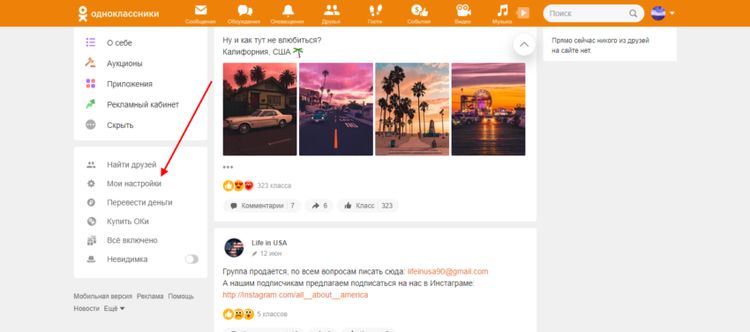
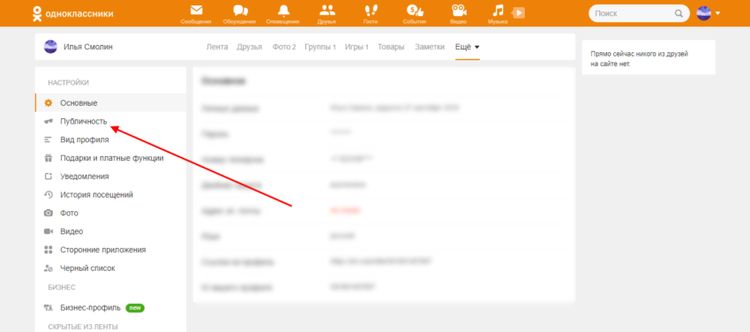
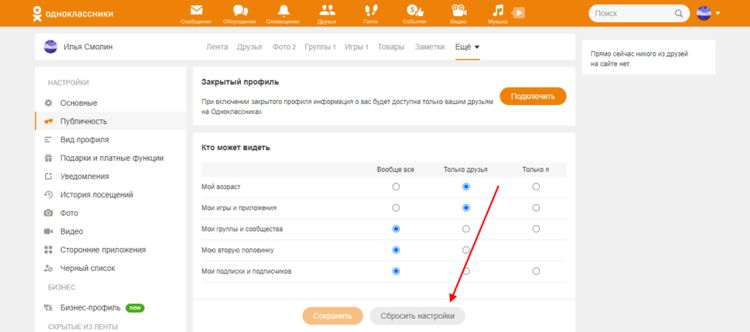


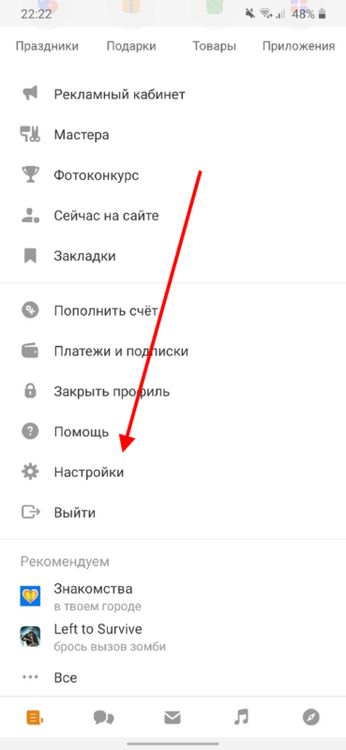
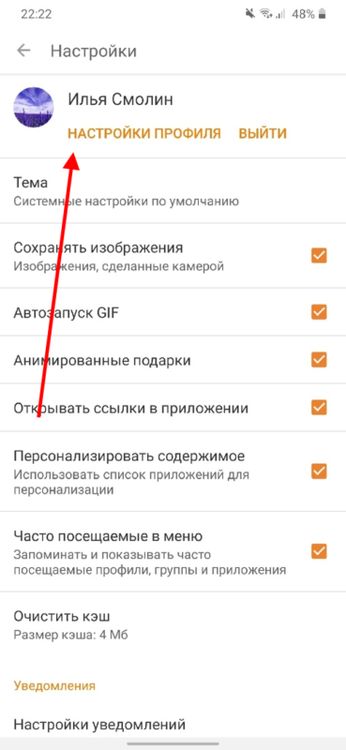
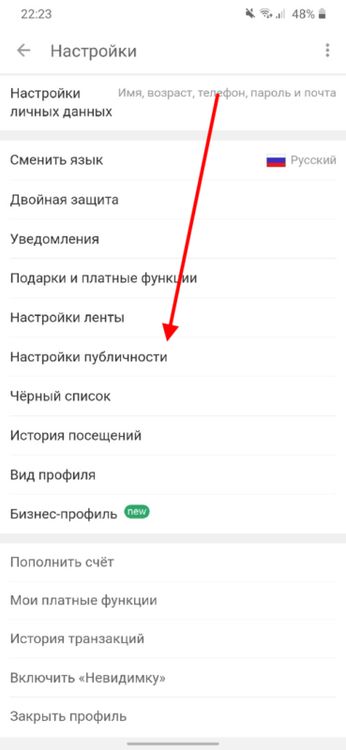
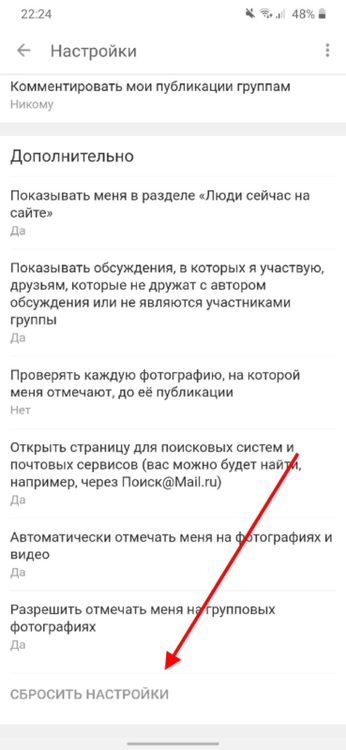






Публикуя свою персональную информацию в открытом доступе на нашем сайте вы, даете согласие на обработку персональных данных и самостоятельно несете ответственность за содержание высказываний, мнений и предоставляемых данных. Мы никак не используем, не продаем и не передаем ваши данные третьим лицам.